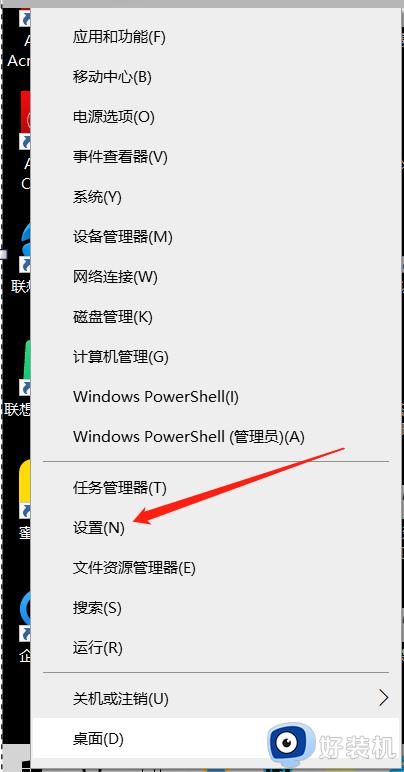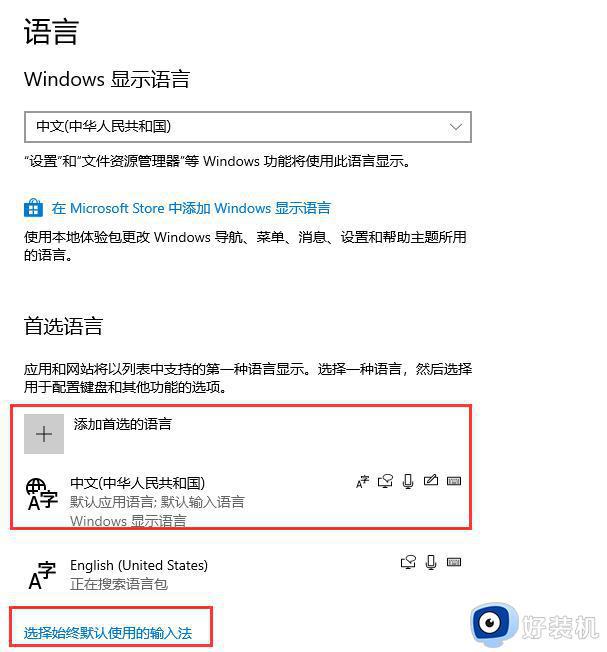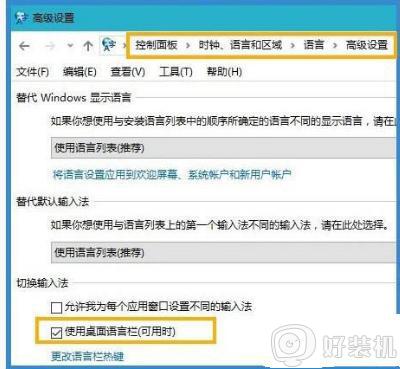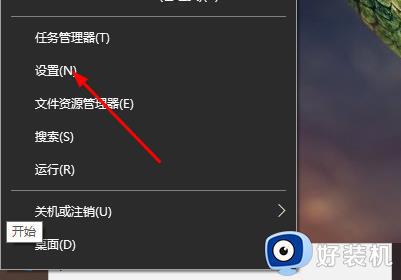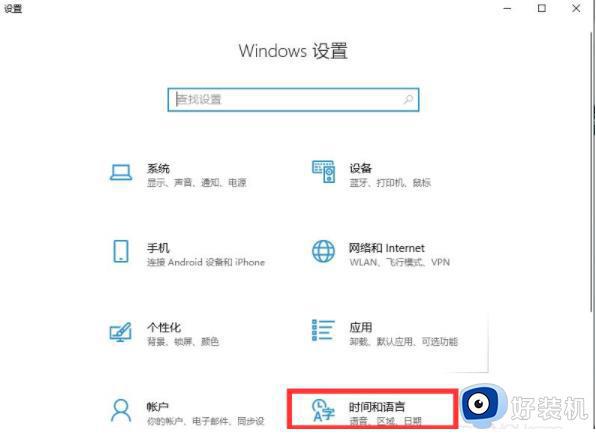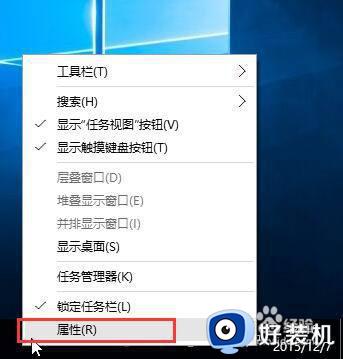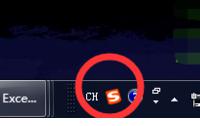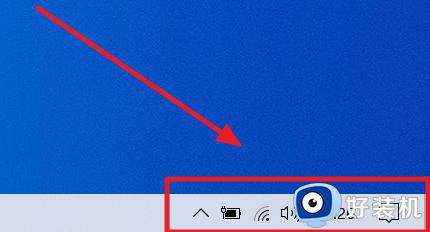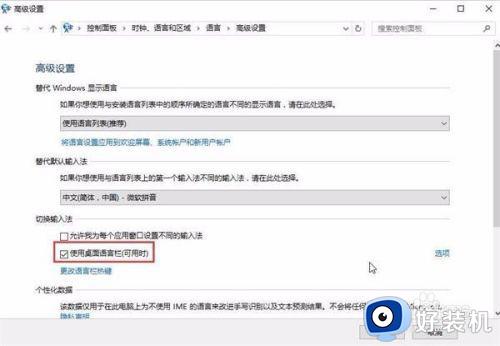win10输入法不见了怎么调出来 win10输入法不见了的找回方法
时间:2023-02-04 09:53:00作者:qin
使用过win10精简版系统电脑的同学们都知道它是用起来还是很方便快捷的,现在很多同学们都会使用电脑,无论是学习还是娱乐都需要使用到输入法,可是自己刚下载的输入法不见了,要怎么找到呢?win10输入法不见了怎么调出来呢?下面小编就给大家阿呆来win10输入法不见了的找回方法。
具体方法如下:
1、打开windows设置页面,在设置页面点击“时间和语言”选项。

2、进入时间和语言页面后,在左侧栏点击“语言”。
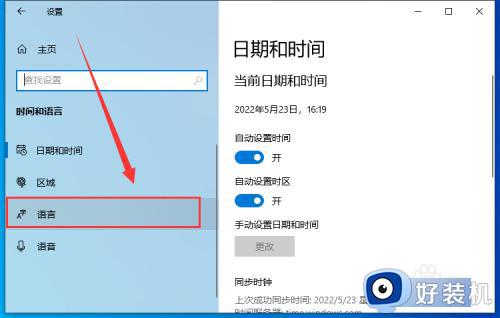
3、然后在右侧栏点击“拼写、键入和键盘设置”。
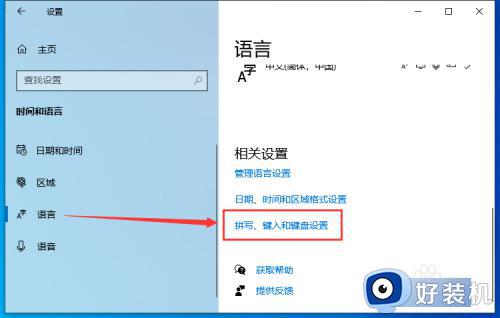
4、进入页面后,在最下方点击“高级键盘”设置。
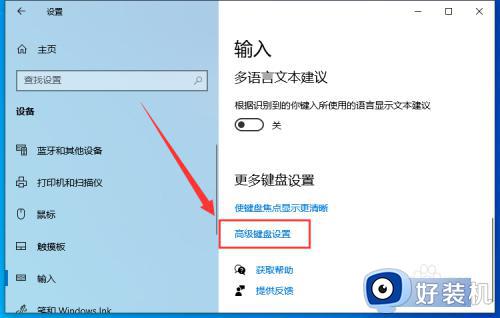
5、在高级键盘页面中,勾选“使用桌面语言栏(如果可用)”选项即可。
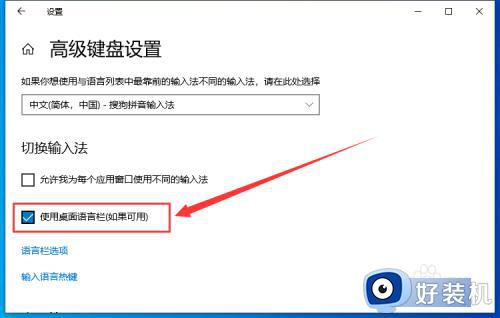
win10输入法不见了的找回方法就为用户们详细分享到这里了,可以根据上述方法步骤进行解决哦,希望本篇教程对大家有所帮助,更多精彩教程请关注好装机官方网站。